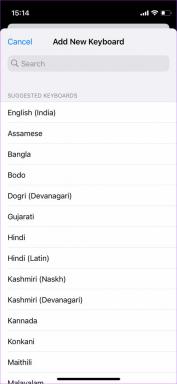Посібник із початку та проведення групового сеансу Spotify з друзями
Різне / / November 29, 2021
У кожного свій музичний смак та уподобання. Часто, коли ви відтворюєте музику на телефоні на вечірці, і ваші друзі та члени сім’ї просять вас зіграти їхню улюблену пісню. Переглядати запитані пісні та вносити зміни до поточного списку відтворення може бути нудно. Хіба не було б цікаво поділитися сеансом прослуховування музики з друзями, щоб відкривати та насолоджуватися піснями? Саме цього Spotify намагається досягти за допомогою нового Групова сесія Spotify у додатку.

Spotify, у всьому світі найбільший сервіс потокової передачі музики, активно розвивається в індустрії подкастів. Це не означає, що Spotify не приділяє багато уваги музичному відділу. Компанія нещодавно запустили групову сесію для абонентів Premium. Групові заняття дозволяють слухати пісні з друзями в режимі реального часу. Користувачі в груповому сеансі можуть вибирати, що відтворювати, і керувати музикою разом.
Ця функція також може бути корисною, коли ви перебуваєте за тисячі миль від своїх друзів і хочете, щоб команда слухала ту саму музику одночасно.
Отже, як це працює? Як налаштувати та провести групові сеанси Spotify з друзями? Як завершити групову сесію? У нас є всі відповіді для вас. Давайте розпочнемо.
Доступність
Груповий сеанс наразі доступний лише для підписників Premium. Функція доступна з мобільного та планшетного додатка Spotify. Немає жодних слів про те, щоб зробити функцію групового сеансу доступною на сайті Робочий стіл Spotify або веб-додаток.
Також на Guiding Tech
Проведіть групову сесію Spotify з друзями
Щоб разом керувати музикою, вам потрібно створити груповий сеанс і попросити своїх друзів приєднатися до групи, щоб грати й керувати музикою. Виконайте наведені нижче дії, щоб провести сеанс Spotify Group.
Крок 1: Відкрийте програму Spotify на своєму пристрої.
Крок 2: Грайте будь-яку пісню. Відкрийте екран музичного плеєра та торкніться значка кількох пристроїв у нижньому лівому куті.
Крок 3: Наступний екран запропонує вам безліч варіантів підключення, таких як AirPlay або Bluetooth. Ви побачите групові сеанси з параметрами Почати сеанс і Сканувати для приєднання. Торкніться кнопки Почати сеанс.


Крок 4: На наступному екрані буде показано унікальний код сеансу Spotify Group. Ви можете попросити своїх друзів відсканувати код за допомогою параметра «Сканувати для приєднання» або натиснути опцію «Запросити друзів», щоб створити посилання на груповий сеанс.
Крок 5: Надішліть посилання за допомогою Повідомлень або будь-яких додатків для спілкування в соціальних мережах, таких як WhatsApp або Telegram.


Крок 6: Коли ваш друг (він/вона також повинен використовувати Spotify Premium) відкриє посилання, він перейде до програми із запрошенням приєднатися до групового сеансу.
Крок 7: Вони можуть або приєднатися до сеансу, або скористатися опцією «Не зараз», щоб ігнорувати повідомлення.
Крок 8: Коли інший користувач приєднається до сеансу, програма Spotify запропонує два варіанти прослуховування музики. Давайте розберемося в дії кожного з варіантів.


Якщо ви виберете «Приєднатися до того ж пристрою, що й ваш друг», ви не зможете почути пісню на своєму боці. Список відтворення продовжуватиме відтворюватися на пристрої вашого друга. Однак ви можете переглянути майбутні пісні та додати улюблені пісні в чергу. Ви завжди можете призупинити або пропустити пісню.
Ця опція призначена для вечірок і функцій, де ви не хочете, щоб одна й та сама музика продовжувала відтворюватися на пристрої кожного користувача групи. Натомість він відтворюватиметься лише на пристрої адміністратора, пропонуючи контроль усім учасникам сеансу групи. Одним словом, кожен може стати діджеєм.
Якщо вибрати опцію «На моєму власному пристрої», то та сама музика буде грати на вашому боці. У цій ситуації музика буде відтворюватися на всіх пристроях користувачів. Це корисно, коли ви далеко від друзів, але хочете слухати ту саму музику.
Також на Guiding Tech
Елементи керування груповими сеансами
Користувач може додати до сеансу групи до п’яти учасників. Усі учасники, які приєдналися, можуть грати, пропускати, перемотувати вперед, назад та призупиняти пісню. Ви також можете додати свою улюблену пісню до групового списку відтворення.
Перейдіть до пісні, яка вам подобається, і торкніться меню з трьома крапками. Виберіть Додати до черги з наступного меню. І це додасть пісню до списку відтворення групи.

На екрані відтворення пісні ви можете побачити, скільки учасників слухають поточну пісню, і чи у групі як «Приєднатися до того ж пристрою, що й ваш друг», ви побачите основну назву пристрою, на якому зараз пісня граючи.
Скільки моя інформація доступна учасникам групи
Запрошені учасники зможуть побачити ваше ім’я, назву пристрою та поточний Список відтворення Spotify. Вони також можуть переглядати ваш профіль Spotify із зазначеними нижче, номерами підписників та загальнодоступними списками відтворення. Однак вони не зможуть бачити ваші приватні списки відтворення.
Також на Guiding Tech
Чи працює це з подкастами
Так, груповий сеанс також чудово працює з подкастами. Процедура створення сеансу групи залишається такою ж, як і вище.

Як завершити/вийти з групового сеансу
Ви можете будь-коли залишити або завершити поточний сеанс групи. Виконайте наведені нижче дії.
Крок 1: Відкрийте програму Spotify і перейдіть на екран відтворення музики.
Крок 2: Торкніться значка кількох пристроїв і виберіть Вийти з сеансу з наступного меню. Якщо ви адміністратор групи, ви побачите опцію Завершити сеанс.


Слухайте музику разом
Функція групової сесії нагадує ковток свіжого повітря в просторі потокової передачі музики. Функція групового сеансу Spotify досить зручна, і загальна реалізація на місці. Я не можу не бачити, що лідерство Spotify зростає в гонці додатків для потокової передачі музики. Спробуйте груповий сеанс у Spotify з друзями. Я впевнений, що ви та ваші друзі отримаєте задоволення, досліджуючи та насолоджуючись новою музикою.
Далі: Чи автоматично відкривається настільний додаток Spotify під час запуску на Mac або Windows? Прочитайте пост нижче, щоб дізнатися, як вимкнути цю поведінку.